Ako nájsť a pripojiť sa k skupine Google Groups

Zistite, ako nájsť a/alebo ako sa pripojiť ku skupine v aplikácii Skupiny Google. Môžete sa pripojiť priamo ku skupine, požiadať o pripojenie ku skupine alebo o pozvánku.
V skorších verziách systému Mac OS X sa adresár zobrazil iba vtedy, keď ste o to požiadali v aplikácii Mail. V aplikácii Snow Leopard sa však adresár zobrazí v doku a je dostupný vždy, keď ho potrebujete. Aj keď Adresár môže stále kráčať po lúke ruka v ruke s Mailom, koketuje aj s inými aplikáciami Mac OS X a dokonca dokáže sám zvládnuť niektoré základné telefonické práce pomocou Služieb.
Nasledujúci obrázok ilustruje predvolenú tvár adresára spolu s osobnou adresou: vaše vlastné kontaktné informácie, ktoré zadáte do Asistenta prvého použitia. Iné aplikácie Mac OS X používajú údaje na vašej karte na automatické vypĺňanie vašich osobných údajov do najrôznejších dokumentov.
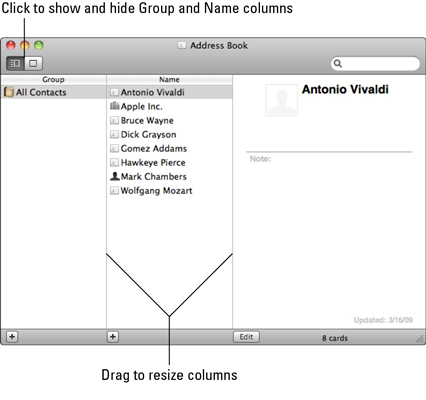
Adresár Mac OS X je prepojený s inými aplikáciami Mac.
Čo s tým vlastne môžete robiť po zadaní kontaktných informácií do adresára ? Ak chcete zobraziť kartu akéhokoľvek kontaktu v adresári, stačí kliknúť na požadovanú položku v stĺpci Meno. Na nasledujúcu a predchádzajúcu kartu sa môžete presúvať pomocou kláves so šípkou nahor a nadol na klávesnici.
Ale počkajte, je toho viac! Môžete tiež
* Kopírovanie a prilepenie: Môžete skopírovať ľubovoľné údaje z karty (stlačte Command + C) a prilepte ich do inej otvorenej aplikácie (stlačte Command + V).
Navštívte domovskú stránku kontaktu: Kliknutím na záznam kontaktu ho vyberte a kliknite na odkaz stránky zobrazený na karte. Safari poslušne zobrazí domovskú stránku špecifikovanú v zázname.
Odoslať e-mailovú správu: Kliknutím a potiahnutím vyberte ľubovoľnú e-mailovú adresu na karte; potom kliknite na ponuku Adresár, kliknite na ponuku Služby a vyberte Odoslať. Bingo! V závislosti od informácií, ktoré vyberiete, môžu byť dostupné aj ďalšie služby.
Pridanie kamaráta iChat: V rámci iChat kliknite na ponuku Priatelia a potom kliknite na Pridať kamaráta . V dialógovom okne, ktoré sa zobrazí, môžete vybrať kartu kontaktu s adresou Instant Messenger a pridať ju do zoznamu priateľov.
Exportovať kontakty: Z adresára vyberte kontakty, ktoré chcete exportovať, kliknite na Súbor a potom vyberte Exportovať vizitky vCard z kontextovej ponuky Exportovať. Adresár zobrazí hárok Uložiť. Prejdite na miesto, kam chcete karty uložiť, a kliknite na tlačidlo Uložiť.
Vyhľadávanie medzi svojimi kontaktmi: Ak hľadáte konkrétnu osobu a máte k dispozícii iba telefónne číslo alebo časť adresy, kliknite do poľa Hľadať v pravej hornej časti okna Adresár a zadajte text. Zatiaľ čo budete pokračovať v zadávaní znakov, Adresár vám ukáže, koľko kontaktov obsahuje zhodné znaky a zobrazí len tieto položky v stĺpci Meno.

Nájdite kontakt.
Keď už hovoríme o vyhľadávaní v adresári, Spotlight je tiež k dispozícii; kliknutím vyberte kontakt a potom kliknite na ponuku Upraviť a vyberte možnosť Spotlight. Snow Leopard vyhľadá v celom vašom systéme všetko, čo súvisí s daným kontaktom, a zobrazí to v známom okne Spotlight.
Zistite, ako nájsť a/alebo ako sa pripojiť ku skupine v aplikácii Skupiny Google. Môžete sa pripojiť priamo ku skupine, požiadať o pripojenie ku skupine alebo o pozvánku.
Zistite, ako naplánovať schôdzu Zoom a ako zabezpečiť registráciu účastníkov. Učte sa, ako môžete prispôsobiť schôdze a využiť funkcie prieskumov.
Objavte efektívne textové skratky v InDesign CS5, ktoré vám pomôžu formátovať a usporiadať text pomocou klávesových príkazov.
Skrátky na pracovnej ploche umožňujú rýchly prístup k súborom a programom. Prečítajte si viac o tom, ako ich vytvoriť a spravovať.
Klipart je predkreslená generická kresba a spoločnosť Microsoft poskytuje veľa súborov klipartov zadarmo so svojimi produktmi Office. Do rozloženia snímky programu PowerPoint môžete vložiť klipart. Najjednoduchší spôsob vloženia klipartov je pomocou jedného zo zástupných symbolov na rozložení snímky: Zobrazte snímku, ktorá obsahuje klipart […]
Farba výplne – tiež nazývaná tieňovanie – je farba alebo vzor, ktorý vypĺňa pozadie jednej alebo viacerých buniek hárka programu Excel. Použitie tieňovania môže pomôcť očiam čitateľa sledovať informácie na stránke a môže pridať farbu a vizuálny záujem do pracovného hárka. V niektorých typoch tabuliek, ako je register šekových knižiek, […]
Na úplne najjednoduchšej úrovni je hlavným účelom ACT! má slúžiť ako miesto na uloženie všetkých kontaktov, s ktorými denne komunikujete. Všetky svoje kontakty môžete pridávať a upravovať z okna Podrobnosti kontaktu, pretože obsahuje všetky informácie, ktoré sa týkajú jedného konkrétneho záznamu a […]
Použite tento Cheat Sheet na skok priamo do používania Discordu. Objavte užitočné roboty Discord, aplikácie, ktoré môžete integrovať, a tipy na rozhovory s hosťami.
Kancelársky balík OpenOffice.org má množstvo nástrojov na uľahčenie pracovného života. Keď pracujete v OpenOffice.org, zoznámte sa s funkčným panelom nástrojov (ktorý vyzerá takmer rovnako vo všetkých aplikáciách) a tlačidlami hlavného panela nástrojov, ktoré vám pomôžu so základnými príkazmi pre väčšinu úloh.
Stroj Bombe Alana Turinga nebol žiadnou formou umelej inteligencie (AI). V skutočnosti to ani nie je skutočný počítač. Prelomilo to kryptografické správy Enigmy a to je všetko. Turingovi to však poskytlo podnet na zamyslenie, čo nakoniec viedlo k dokumentu s názvom „Výpočtové stroje a inteligencia“? ktorý publikoval v 50-tych rokoch a ktorý popisuje […]





